No hay icono Bluetooth en el árbol, Windows 10 Notifications Center, en el Administrador de dispositivos. Qué hacer?

- 4937
- 64
- Cristian Collazo
No hay icono Bluetooth en el árbol, Windows 10 Notifications Center, en el Administrador de dispositivos. Qué hacer?
Cuando necesitamos conectar un dispositivo Bluetooth a una computadora portátil o una computadora, primero buscamos la configuración de Bluetooth, donde puede encenderlo, iniciar la búsqueda de dispositivos y conectar sus auriculares, mouse, columna, etc. D. Pero qué hacer si no hay una insignia en el árbol, o en el centro de notificaciones, o el botón Bluetooth. No hay configuraciones para esta conexión inalámbrica en el panel de la placa en Windows 7, o en parámetros en Windows 10 y Windows 8. O peor aún, no hay un adaptador Blutus en el administrador de dispositivos.
Cuando todo está bien, el icono Bluetooth debería ser:
- En la bandeja. Blue Icon Bluetooth
 . Al hacer clic en el que puede ir a dispositivos de conexión, dispositivos conectados, parámetros, etc. D.
. Al hacer clic en el que puede ir a dispositivos de conexión, dispositivos conectados, parámetros, etc. D. - Botón en el centro de notificaciones (solo en Windows 10 y Windows 8).
- Sección con configuración de Blutuz en el panel de control. En Windows 7 en la sección "Equipo y sonido" - "Dispositivos e impresora". En Windows 10 en parámetros, en la sección "Dispositivos". Esta sección puede ser, pero al intentar agregar un nuevo dispositivo, aparecerá un error de que "no se conectó".
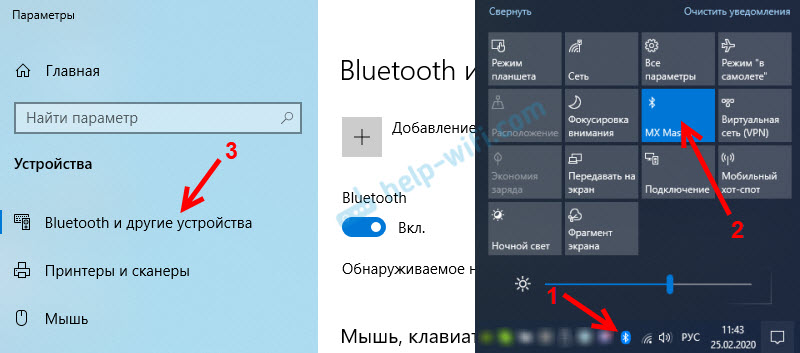
Este es el ejemplo de Windows 10. En Windows 8 y Windows 7, todo es casi lo mismo (el icono es exactamente el mismo).
Y, por supuesto, en el administrador de dispositivos debe haber una pestaña Bluetooth separada, donde debe haber un adaptador Bluetooth. Debe activarse sin errores. Algo como esto:
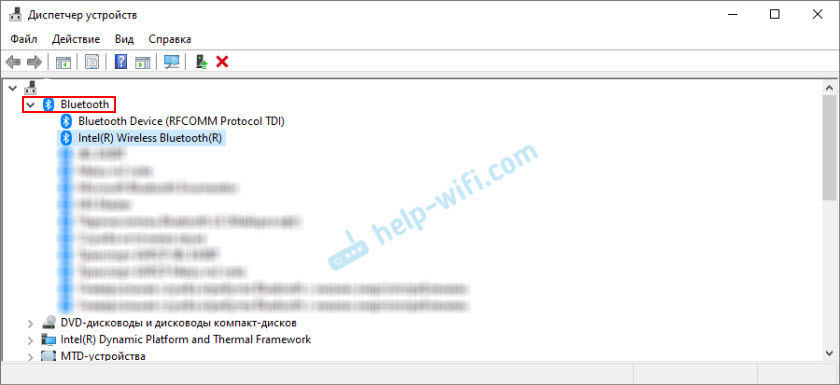
Si tienes todo lo mismo que en mis capturas de pantalla anteriores, entonces este artículo no es para ti. Puede intentar conectar su dispositivo a la computadora a través de Bluetooth. Funciona para ti. Quizás, por supuesto, se enfrenta a un problema cuando una computadora no ve un dispositivo Bluetooth.
¿Cuál es la esencia del problema??
El problema es que no hay Bluetooth en ninguna parte de la computadora. Ni iconos en el tria, no hay botones en el centro de notificaciones.
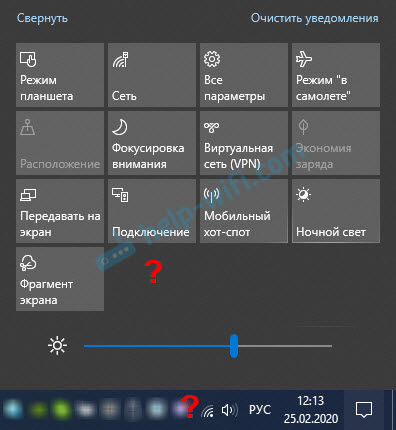
En los parámetros, al comenzar la búsqueda de dispositivos Bluetooth, el error "bien administrado para conectarse" (esto está en Windows 10).
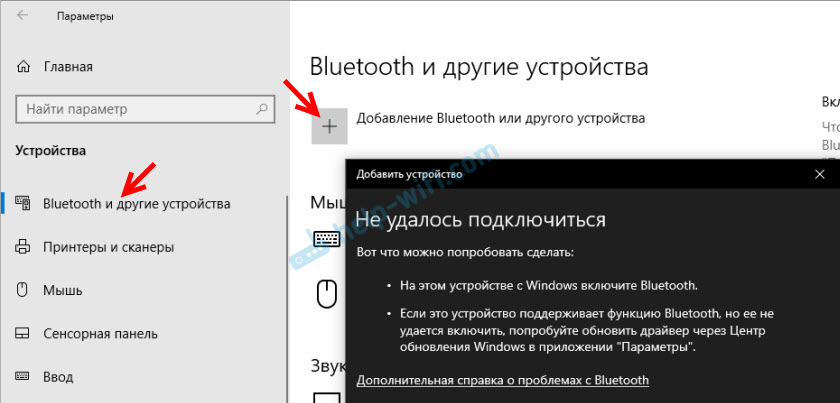
Ni siquiera hay un adaptador Bluetooth (sección separada) en la ventana del Administrador de dispositivos.
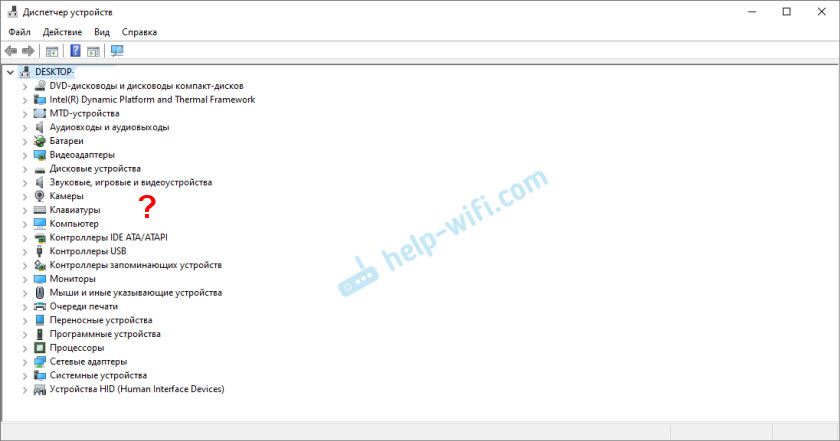
Si tiene el mismo caso, siga las instrucciones de este artículo.
Qué hacer si no hay Bluetooth en Windows?
Desde mi propia experiencia, puedo decir que la razón suele ser en los siguientes momentos:
- No hay bluetooth en absoluto en la computadora. Es decir, no hay un dispositivo en sí (módulo, adaptador USB). Esto se aplica más a las computadoras estacionarias. Ya que en las computadoras portátiles generalmente se construye. Sucede que la computadora portátil Bluetooth está ausente debido a la falla del módulo en sí. O está desconectado en el BIOS (rara vez, pero sucede).
- No se instaló el controlador en Bluetooth. Esta es una razón muy común.
- El controlador está instalado, pero Bluetooth simplemente está deshabilitado. El adaptador en sí debe mostrarse en el administrador de dispositivos. Pero el ícono en la bandeja y los botones en el centro de notificaciones no serán.
A continuación, considere decisiones sobre estos tres puntos.
1. Si no hay un adaptador Bluetooth físicamente
Recientemente publiqué un artículo muy detallado sobre este tema: cómo verificar si hay un bluetooth en una computadora portátil o computadora y cómo encontrarla?
Con PC todo está claro. Si el adaptador Bluetooth USB no está conectado a él, lo más probable es que necesite comprarlo y conectarlo (hay excepciones, por ejemplo, placas para un módulo inalámbrico construido). Cómo elegir tal adaptador para una PC, escribí en este artículo. Y aquí mostró cómo conectarlo y configurarlo.
En las computadoras portátiles, incluso antiguas, se debe construir Bluetheus. Se combina con un módulo Wi-Fi. Es decir, estas dos formaciones funcionan a través de una tarifa. Antes de comprar un adaptador para una computadora portátil USB, o cambiar el módulo Built -in, le aconsejo que excluya los problemas con los conductores. Y el momento en que se puede desconectar el adaptador.
2. Si el problema está con los conductores
En Windows 10, tales problemas son raros. El sistema mismo encuentra y pone un controlador adecuado, y Bluetooth funciona inmediatamente. En versiones anteriores, puede haber problemas con esto. Y en el top diez no es raro poner al conductor manualmente.
Todo lo que necesita hacer: descargue el controlador en Bluetooth desde el sitio web del fabricante de su computadora portátil (específicamente para el modelo de computadora portátil) para la computadora portátil de Windows e instálelo. En la mayoría de los casos, estas acciones simples resuelven completamente el problema con la ausencia de blueters en una computadora. Y esto es lo primero que debes hacer.La sección "Bluetooth" debe aparecer en el despachador de dispositivos. Como en mis tiras más altas en este artículo.
3. Si el Bluetooth está deshabilitado
En primer lugar, verifique si el adaptador en sí está deshabilitado en el despachador del dispositivo (si no está allí, volvemos al párrafo 1 y 2). Tal vez hay un ícono cerca del adaptador como en una captura de pantalla a continuación, y solo necesita ser encendido.
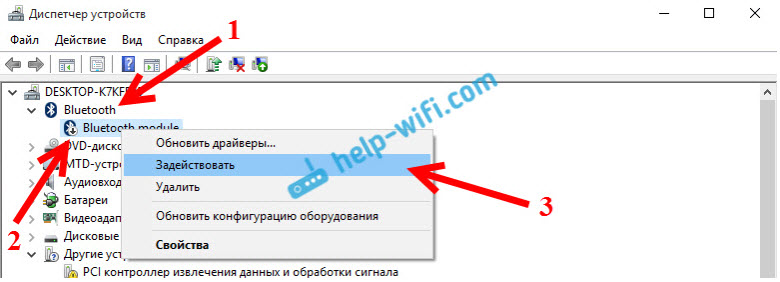
También recomiendo abrir las propiedades del adaptador (ibiBable en el administrador del dispositivo) y ver la condición del dispositivo, ¿hay algún error?.
Quizás en su computadora portátil hay un interruptor separado que sirve para apagar/habilitar módulos inalámbricos. Asegúrese de comprobar. Como regla general, dicho interruptor está en las computadoras portátiles antiguas. Y se ve como esto:
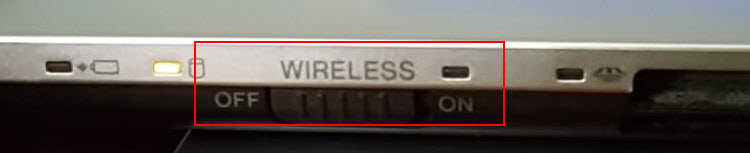
También preste atención a la combinación de las claves que están diseñadas para controlar el módulo inalámbrico. Esta combinación FN + F2, FN + F3. Clave FN con la tecla Mostrar el icono de red inalámbrica. Este método es especialmente relevante para Windows 7.

Si tiene Windows 7, asegúrese de consultar en el sitio web del fabricante, si hay una utilidad para administrar conexiones inalámbricas o alimentos para su computadora portátil (según el modelo). A veces, es posible encender el Bluetooth solo a través de tales utilidades de marca.
Algunos artículos más que deberían ser útiles para usted:
- Cómo habilitar Bluetooth en una computadora portátil?
- Cómo habilitar y configurar Bluetooth en una computadora portátil con Windows 10
Si el icono Bluetooth no aparece en la bandeja o en el centro de notificaciones, no puede conectar los dispositivos, luego escriba un modelo de computadora portátil/adaptador que Windows está instalado y lo que ya ha alimentado para hacer. Intentaré asesorar algunas soluciones en los comentarios. También puede adjuntar varias capturas de pantalla, por lo que será más fácil para mí comprender el problema.
- « Error DNS en PlayStation 4 NW-31253-4, WV-33898-1, NW-31246-6, NW-31254-5, CE-35230-3, NW-31250-1
- Cómo conectar una impresora a Wi-Fi si no hay un botón WPS en un enrutador? »

